Milyonlarca insan, hem yakın hem de uzak seyahatlerinin haritasını çıkarmak için Google Haritalar’ı kullanıyor. Yıllar geçtikçe, platform inanılmaz derecede kullanışlı ve sezgisel bir araç haline geldi ve Sürükleyici Görünüm adı verilen büyük bir yükseltme aldı. Sürükleyici Görünüm’ün ne olduğunu ve nasıl kullanılacağını merak ediyorsanız doğru yere geldiniz.
Bu aracın ne olduğunu, nasıl kullanılacağını ve neden kullanıldığını inceleyeceğiz. bir sonraki seyahatinizi planlamak için kullanmak isteyebilirsiniz. Ayrıca, Google Haritalar’da yapabileceğiniz başka ilginç şeyleri de açıklayacağız. Bu uygulamada yeni favori özelliğinizi keşfedebilirsiniz.
Sürükleyici Görünüm nedir?
Öyleyse, Sürükleyici Görünüm’ün ne olduğu ile başlayalım. Google, bu özelliği bize Google I/O 2022 sırasında tanıttı. Adından da anlaşılacağı gibi, bu, dünyadaki belirli konumların daha sürükleyici ve derinlemesine bir görünümünü elde etmenin bir yolu. Yalnızca konumun bir görünümünü göstermek yerine, yüksek çözünürlüklü bir işlemeyle karşılaşacaksınız.
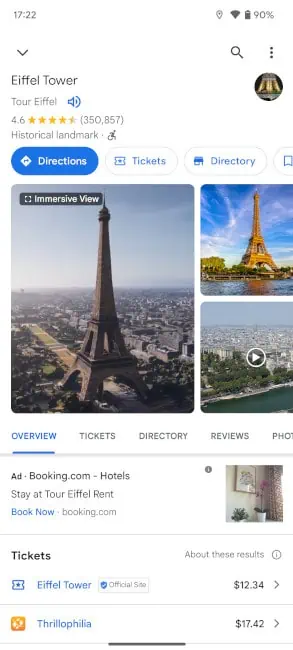
Kamera onun etrafında dönerek size 360°’lik bir görünüm sağlar. Konumu daha iyi görmek için kamerayı yakınlaştırıp uzaklaştırabilir ve yukarı ve aşağı hareket ettirebilirsiniz.
Bilinmesi gereken bir şey de, bu aracın yalnızca sınırlı sayıda dikkate değer yer işareti içermesidir. Biz konuşurken liste büyüyor, ancak daha çok ünlü yer işaretlerine odaklanıyor. Yani Madison Square Garden, Eiffel Kulesi, Golden Gate Köprüsü ve bunun gibi diğer yerlere bakmak için kullanacaksınız. Yerel süpermarketinizde veya apartman kompleksinizde kullanmayacaksınız.
Hangi bilgileri gösteriyor?
Bu, bu özelliğin en ilginç yönlerinden biridir. Bu moddayken, yer işaretinin etrafındaki farklı konumları görebileceksiniz. Bu konumlara dokunmak, kamerayı onlara doğru hareket ettirecek ve onlar hakkında ek bilgi verecektir.
Immersive View’ı bu kadar ilginç bir özellik yapan şey, gerçek zamanlı zaman ve hava durumu gösterimidir. Saatin kaç olduğunu, güneşin konumunu ve o konumdaki hava durumunu görebileceksiniz. Tüm bilgiler size gerçek zamanlı olarak aktarılıyor, böylece o andaki koşulların nasıl olduğunu bileceksiniz.
Immersive View’a nasıl erişilir
Bütün bunlar kulağa hoş geliyor heyecan verici, ama bunu nasıl görebilirsin? Bu oldukça basit. Daha önce de belirtildiği gibi, Sürükleyici Görünümü yalnızca önemli yer işaretlerinde kullanabilirsiniz. Bu makalenin yazıldığı sırada, Google bu özelliği hâlâ daha fazla konuma genişletiyor. Bu nedenle, favori yer işaretinizi görmeme ihtimaliniz var.
Tek yapmanız gereken Google Haritalar uygulamasında konumu aramak. Şu an için bu özellik sadece mobil uygulamada mevcut. Bu özelliğin Google Haritalar’ın web sürümüne gelip gelmeyeceğinden veya ne zaman geleceğinden emin değiliz.
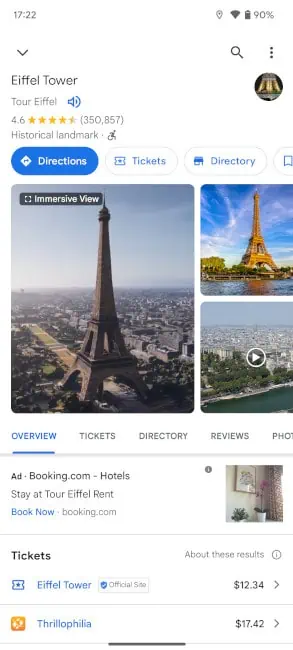
Desteklenen bir yer işareti ararsanız, yukarıdan yükselen bir panel görürsünüz. konumun resimleri ve videoları ile ekranın alt kısmında. Dönen bir kamera ile panelin sol tarafında konumun 3 boyutlu bir görüntüsünü göreceksiniz. Bu döşemenin içinde”Sürükleyici Görünüm”metni olacaktır. Sadece üzerine dokunun ve özelliğin ekranı doldurduğunu göreceksiniz.
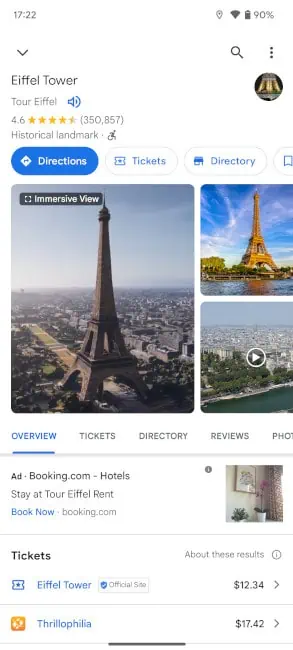
Başlangıçta konumu, bulunduğunuz yerdeki hava durumu ve saatle birlikte göründüğü gibi gösterecektir. Yani, yaşadığınız yerde güneşli bir öğleden sonra ise, konumu bu şekilde gösterecektir. Ancak, konumun saatini ve hava durumunu gerçek hayatta olduğu gibi görmek istiyorsanız, ekranın sol alt tarafındaki Saat ve Hava Durumu düğmesine dokunun.
Bunu yaptığınızda, Zamanın ve havanın gerçek zamanlı olarak nasıl olduğuna uyacak şekilde değiştiğini göreceksiniz. O konum için zamanın geçişini görmek için alttaki çubuğu kaydırabilirsiniz. Kaydırdıkça gölgelerin güneşle birlikte hareket ettiğini göreceksin ve ayrıca gece ilerledikçe yıldızların nasıl hareket edeceğini gösterecek.
Bu özelliği neden kullanmalısın?
Sürükleyici Görünüm, bir yere seyahat etmeyi planlıyorsanız çok kullanışlı bir özellik olabilir. Diyelim ki uçakla Paris, Fransa’ya gidiyorsunuz ve oraya vardığınızda havanın nasıl olacağını öğrenmek istiyorsunuz. Peki, Sürükleyici Görünüme bakabilir ve varacağınız zamana kaydırabilirsiniz. Oraya vardığınızda işlerin nasıl görüneceğine dair daha iyi bir fikriniz olacak.
Elbette, hava tahminini kontrol edebilirsiniz, ancak Sürükleyici Görünüm çok daha havalı!
Google Haritalar ile başka neler yapabilirsiniz?
Belirtildiği gibi, Google Haritalar basit bir harita uygulamasından çok daha fazlasıdır. Farklı konumlar hakkında tonlarca yararlı bilgi sağlamak üzere tasarlanmıştır. Bu platformu kullanmanın birkaç yolu vardır ve işte bunlardan birkaçı.
Hava kalitesini kontrol edin
Google Haritalar’ı kullanarak, hava kalitesini kontrol edebilirsiniz. Farklı yerlerde hava. Duman veya diğer hava kirliliği biçimlerinin olduğu alanlara girmeyi düşünüyorsanız bunu bilmek güzel. Havanın ne kadar solunabilir olduğu hakkında bir fikir edineceksiniz.
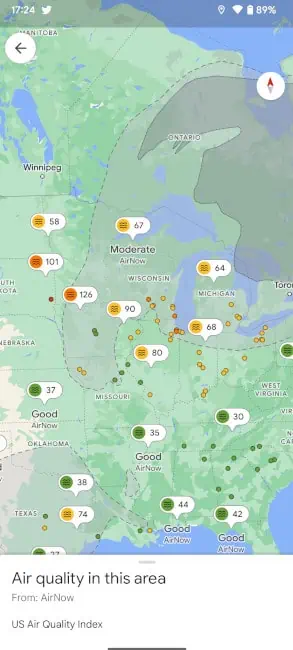
Bu görünüme erişmek için farklı harita türlerine erişmek isteyeceksiniz. Uygulamayı kullanıyorsanız, profil resminizin hemen altındaki düğmeye dokunun. Bu, üst üste binen iki kareye sahip simgedir. Tablette sağ üst köşede olacaktır.
Bu, farklı harita türlerini gösteren bir panel açacaktır. Ekranın altında, erişebileceğiniz farklı ayrıntı türlerini göreceksiniz. Hava Kalitesi seçimini arayın.
Tarayıcı sürümünü kullanıyorsanız bu, ekranın sol alt tarafında olacaktır. Farklı harita seçeneklerine sahip bir kare göreceksiniz.
Haritaya tekrar baktığınızda, o alandaki hava kalitesini gösteren bazı simgeler görmelisiniz. Farklı konumlarda farklı ortalama sayılar göreceksiniz. Sayı (veya AQI) ne kadar düşükse hava o kadar solunabilir.
Orman yangınlarını kontrol edin
Benzer bir aracı, orman yangınlarının yayılmasını kontrol etmek için de kullanabilirsiniz. Tıpkı hava kalitesi moduna eriştiğiniz gibi, orman yangını görünümünü de bulacaksınız. Aslında bu düğme, Hava Kalitesi düğmesinin hemen yanında olacaktır.
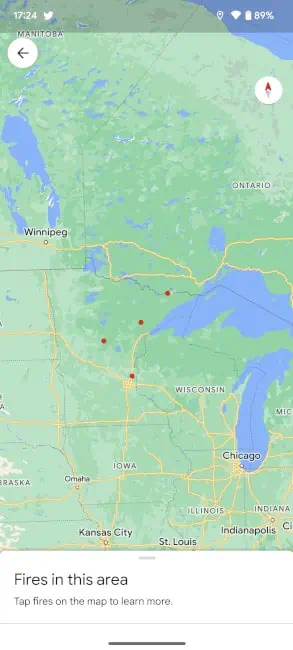
Bu haritaya eriştiğinizde, yangınların nerede olduğunu gösteren kırmızı noktalar göreceksiniz. Şansınız varsa, haritada bu noktalardan çok fazla bulamazsınız.
Yerleri etiketleyin
İleride başvurmak üzere işaretlemek istediğiniz yerler varsa, bu kolaydır bunu yapmak için. Basitçe işaretlemek istediğiniz konumu arayın ve seçin. Mobil sürümü kullanıyorsanız, alt panelde bir düğme döngüsü göreceksiniz. Kaydet düğmesini görene kadar bunlar arasında hızlıca kaydırabilirsiniz.
Tarayıcı sürümünü kullanıyorsanız, panelin soldan dışarı kaydığını göreceksiniz. Ekranın yaklaşık yarısında bir dizi düğme göreceksiniz. Kaydet düğmesi bunlardan biri olacaktır.
Bu düğmeyi seçtikten sonra, konuma ekleyebileceğiniz farklı listelerden oluşan bir seçim göreceksiniz. Sık Kullanılanlar, Seyahat Planları, Gitmek İstiyor ve Yıldızlı öğelerini göreceksiniz. Farklı listeler farklı işlevlere hizmet etmez. Hepsi, daha sonra kolayca erişebilmeniz için konumların kaydını tutar. İsterseniz kendi listenizi ekleyebilirsiniz.
Sonuç
Bununla birlikte, artık Sürükleyici Görünüm’ü ve genel olarak Google Haritalar’ı daha iyi anlıyorsunuz. Bu bilgiyle devam edin ve bir sonraki seyahatinizi planlamaya başlayın.

